Daftar Isi
Sejak diperkenalkan pada tahun 2020, Instagram Reels telah menjadi fitur aplikasi yang paling cepat berkembang (dan cara yang bagus untuk meningkatkan konten Anda dengan algoritma Instagram).
Mudah-mudahan, Anda telah membiasakan diri dengan dasar-dasar Instagram Reels sekarang - karena sekarang saatnya untuk beralih ke Mode Pakar.
Dalam posting ini, kami membagikan peretasan, kiat, trik, dan fitur Instagram Reels yang diketahui dan disukai para profesional, sehingga (semoga saja!) Video Anda berikutnya akan memukau semua 1,22 miliar pengguna Instagram / calon pengikut baru.
Bonus: Unduh Tantangan Reel 10 Hari gratis , buku kerja harian berisi petunjuk kreatif yang akan membantu Anda memulai dengan Instagram Reels, melacak pertumbuhan Anda, dan melihat hasil di seluruh profil Instagram Anda.
Cara menggunakan filter suara untuk Instagram Reels
Selain menambahkan efek suara, klip musik, atau sulih suara ke video Anda, Anda juga dapat mengubah suara Anda.
Gunakan keajaiban efek audio untuk membawa audiens Anda ke dunia lain: dunia di mana Anda adalah robot, raksasa, atau orang yang mengisap helium.
- Rekam klip video Anda menggunakan mode Buat. Berikutnya setelah Anda selesai, lalu tekan tombol ikon catatan musik di bagian atas.

- Ketuk Edit (terletak di bawah audio-level meter).

- Pilih efek yang ingin Anda terapkan ke audio asli Anda. Ketuk Selesai Jika Anda senang dengan itu, lanjutkan posting seperti biasa!
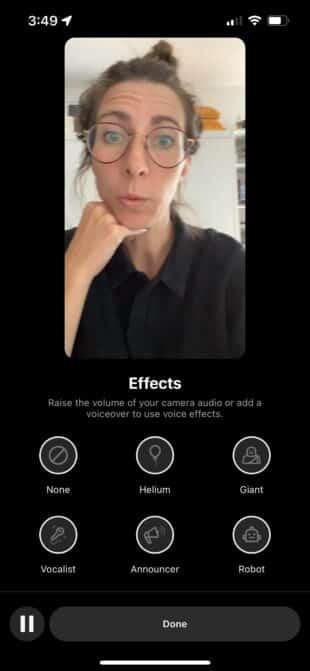
Cara menambahkan efek suara ke Instagram Reel Anda
Buat momen menjadi lebih hidup dengan tambahan kambing yang mengembik atau bel pintu yang bersikeras. Yang harus Anda lakukan adalah menambahkan efek suara ke Instagram Reel Anda dengan fitur pengeditan audio.
- Buat atau pilih video Anda dalam mode Buat, lalu ketuk Berikutnya untuk masuk ke mode Edit. Ketuk tombol ikon catatan musik di bagian atas layar.
- Ketuk Efek Suara di kanan bawah.
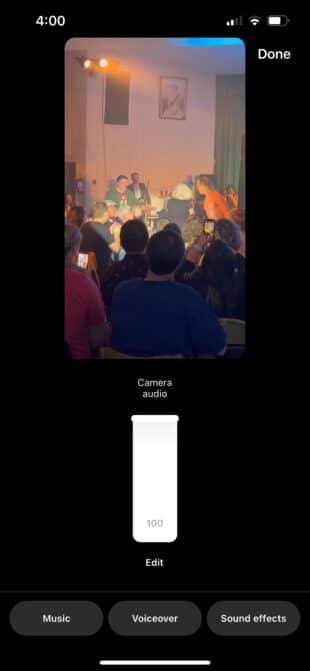
- Di ruang edit, video Anda akan diputar. Ketuk tombol untuk efek yang ingin Anda tambahkan pada saat Anda ingin menambahkannya.

- Tambahkan efek suara sebanyak yang Anda inginkan. Anda akan melihat garis waktu penambahan Anda sebagai representasi visual di mana suara-suara menyenangkan ini terjadi dalam video Anda.
- Ketuk tombol panah-balik untuk membatalkan penambahan efek suara terbaru. Video Anda akan berputar, dan Anda dapat menambahkan suara kambing sebanyak yang Anda inginkan.

- Apabila Anda sudah siap, tekan Selesai . Lanjutkan dengan penerbitan seperti biasa.
Cara menggunakan templat untuk membuat Instagram Reels yang viral
Mengapa menemukan kembali roda? Templat Instagram Reels memungkinkan Anda untuk menyalin pemformatan Reels lain sehingga Anda dapat belajar dari kisah sukses Reels lainnya.
- Ketuk Gulungan ikon (tepat di tengah bawah saat Anda membuka aplikasi Instagram).
- Ketuk ikon kamera di pojok atas untuk masuk ke mode Create (Buat).

- Di bawah tombol record, Anda akan melihat tab yang bertuliskan Templat . Ketuk itu!

- Sekarang Anda akan dapat menggulir menu templat Reels. Ketuk salah satu yang ingin Anda tiru.

- Ikuti petunjuk untuk memilih foto dan video dari kamera Anda sendiri. Ini akan dimasukkan dan disinkronkan dengan waktu Reels.
- Lanjutkan ke pengaturan dan posting dari sana!
Cara menggunakan efek transisi di Instagram Reels
Efek transisi bawaan Instagram dapat membantu Anda menyatukan adegan-adegan dengan beberapa hal yang benar-benar mempesona: pikirkan melengkung, berputar-putar, atau meregangkan.
- Dalam mode Reels Create (Buat Gulungan), ketuk tombol Ikon Sparkle (efek) di sebelah kiri.
- Ketuk Gulungan (antara Trending dan Appearance).

- Ketuk efek yang Anda pilih dan ikuti petunjuk untuk merekam adegan yang dimulai atau diakhiri dengan efek visual.

Cara menjadwalkan Instagram Reels Anda
Siapa yang memiliki waktu Anda dapat menggunakan aplikasi manajemen media sosial seperti SMMExpert untuk menjadwalkan Instagram Reels secara otomatis.
Anda dapat menemukan detail lebih lanjut tentang cara menjadwalkan Instagram Reels di sini, tetapi inilah versi TL; DR:
- Rekam dan edit video Anda, lalu simpan ke perangkat Anda.
- Di SMMExpert, buka mode Komposer dan pilih akun Instagram yang ingin Anda posting.
- Di atas bidang teks konten, ketuk Reel Unggah video Anda dan tambahkan keterangan.
- Sesuaikan pengaturan tambahan, pratinjau Reel Anda, lalu ketuk Jadwalkan untuk nanti .
- Pilih waktu publikasi manual, atau biarkan mesin rekomendasi menyarankan waktu posting terbaik untuk keterlibatan maksimum.
Bonus: Unduh Tantangan Reel 10 Hari gratis , buku kerja harian berisi petunjuk kreatif yang akan membantu Anda memulai dengan Instagram Reels, melacak pertumbuhan Anda, dan melihat hasil di seluruh profil Instagram Anda.
Dapatkan petunjuk kreatifnya sekarang!
Cara membalas komentar dengan Instagram Reels
Menanggapi komentar pada Reel dengan baru Reel! Reel pada Reel pada Reel! Dunia yang luar biasa!
Fitur ini mengubah komentar menjadi stiker yang dapat Anda masukkan ke dalam video Anda untuk konteks saat Anda membagikan tanggapan Anda kepada dunia... yang mungkin hanya mendorong lebih banyak pengikut untuk terlibat dan berkomentar. Buat obrolan itu berjalan!
- Temukan komentar yang luar biasa pada salah satu Reel Anda. Di bawahnya, ketuk Balas .
- Bidang teks untuk merespons akan muncul. Di sampingnya, Anda akan melihat bidang biru ikon kamera Ketuk itu untuk merekam respons Reel.

- Komentar akan muncul sebagai stiker yang diletakkan di atas rekaman baru Anda. Selesaikan rekaman Anda dan posting seperti biasa!

Cara mengubah sorotan menjadi Reels di Instagram
Mungkin Anda sudah pernah membaca tentang eksperimen besar kami mengubah Sorotan Cerita menjadi Gulungan. Tetapi jika Anda belum, kami akan memberi tahu Anda cara melakukannya sekarang!
- Buka profil Anda dan ketuk tombol Sorotan Anda ingin mengubahnya menjadi Reel.

- Saat Sorotan sedang diputar, ketuk tombol tiga titik horizontal di kanan bawah. Ini akan membuka menu opsi. Pilih Konversi ke Reel .

- Anda akan ditawari beberapa audio yang disarankan, yang akan disinkronkan secara otomatis dengan klip Anda. Loncat jika Anda lebih suka tidak memberikan tugas ini kepada AI Instagram untuk ditangani - Anda akan dibawa ke halaman pengeditan di mana Anda dapat menambahkan efek dan suara dan semacamnya sendiri.

- Ketuk Berikutnya untuk menambahkan keterangan dan menyesuaikan pengaturan sebelum memposting.
Cara mencari berdasarkan lirik di perpustakaan audio Instagram
Bukan sekedar cara, tapi lebih kepada fakta yang menyenangkan: Tahukah Anda bahwa Anda bisa mencari berdasarkan lirik untuk menemukan lagu di perpustakaan audio Instagram? Jika Anda tidak tahu judul atau artisnya, Anda tidak akan terhambat sama sekali, teman-teman.
- Ketuk catatan musik ikon dalam mode Create (Buat).
- Ketik lirik yang telah memikat hati Anda dan pilih lagu yang tepat dari daftar untuk mencetak Reel Anda.

- Lanjutkan dengan membuat Instagram Reel Anda seperti biasa.
Cara menyimpan lagu untuk digunakan nanti di Instagram Reels
Suka lagu itu tapi tidak cukup sudah menyiapkan konten untuk melakukannya dengan adil? Anda dapat menandai lagu di Instagram untuk digunakan untuk Reels nanti.
- Sewaktu menjelajahi perpustakaan audio, usap ke kiri pada sebuah lagu untuk mengungkapkan Bookmark ikon . Ketuk itu!

- Tinjau lagu yang Anda simpan dengan mengetuk tombol Tersimpan tab.

Cara mengimpor audio Anda sendiri untuk Instagram Reel
Mungkin lagu karaoke Anda "It's All Coming Back to Me Now" lebih unggul daripada Celine! Siapa saya untuk menilai?
Bagikan gaya musik tersebut dengan dunia dan unggah audio Anda sendiri untuk digunakan sebagai musik latar untuk Instagram Reel Anda berikutnya.
- Dalam mode Buat, ketuk tombol ikon catatan musik untuk masuk ke perpustakaan klip audio.
- Ketuk Impor .
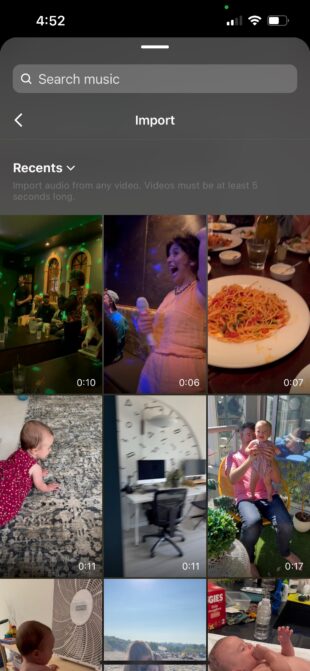
- Pilih video dengan suara yang ingin Anda gunakan. Instagram akan mengeluarkan audionya.

- Rekam visual Anda untuk mengikuti track audio kustom baru Anda dan lanjutkan seperti biasa dengan sisa pembuatan Reels Anda.
Cara menyinkronkan secara otomatis Instagram Reels Anda sesuai irama
Mengedit itu sulit! Biarkan komputer yang melakukannya - kami tidak akan menghakimi, janji.
Cukup unggah banyak foto dan video sekaligus dan biarkan fitur sinkronisasi otomatis Instagram melakukan sisanya.
- Masuk ke mode Buat dan ketuk tombol thumbnail galeri foto di kiri bawah.
- Ketuk ikon multi-foto di kanan atas.
- Pilih beberapa foto dan ketuk Berikutnya .

- Instagram akan menyediakan audio yang disarankan untuk menyinkronkan klip Anda, tetapi Anda dapat menelusuri seluruh perpustakaan audio dengan mengetuk Pencarian Apabila Anda siap untuk bergulir, ketuk tombol Berikutnya Anda dapat menambahkan sentuhan pengeditan akhir dari sana.

Tip panas Anda juga dapat menggunakan fitur Grooves baru untuk menambahkan pengeditan dinamis otomatis ke satu klip video. Cukup ketuk tombol Grooves di kanan atas, pilih video Anda, dan tunggu keajaiban musik-video terjadi.

Cara mengubah foto sampul Instagram Reel Anda
Anda dapat menggunakan klip dari Reel Anda atau mengunggah foto terpisah untuk bertindak sebagai gambar sampul Anda. Kami bukan bos Anda!
- Buat dan edit Reel. Setelah Anda berada di layar penyesuaian pengaturan akhir, bersiap-siap untuk memposting, ketuk tombol thumbnail (tertulis "Edit cover", jadi Anda bisa melihat ke mana arah kita dalam hal ini).

- Gosok melalui rekaman video untuk menemukan momen yang paling mewakili video Anda. Jika Anda lebih suka gambar statis, cukup unggah satu dari rol kamera Anda dengan mengetuk Tambahkan dari rol kamera .

- Anda bahkan dapat melakukan pratinjau dan mengubah tampilannya di kisi profil Anda dengan mengetuk tombol kisi profil tab.
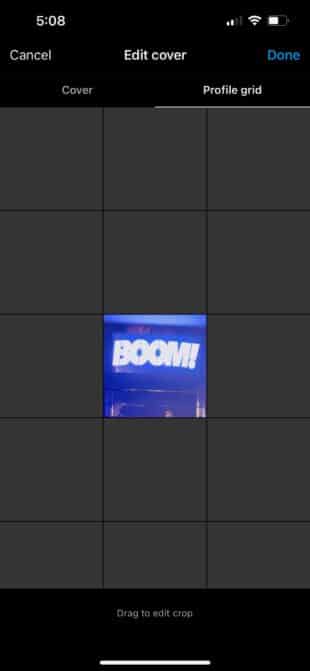
Cara merekam hands-free dengan Instagram Reels
Kadang-kadang Anda memerlukan tangan Anda untuk, seperti, membuat gerakan ciuman koki atau memamerkan keterampilan karate Anda.
Berikut ini cara mengatur timer video sehingga Anda dapat merekam hands-free dengan Reels.
- Ketuk ikon jam pada menu sebelah kiri.
- Ketuk nomor hitung mundur untuk beralih antara 3 detik dan 10 detik. Seret timer untuk mengatur berapa lama video akan direkam.

- Ketuk Atur pengatur waktu , lalu ketuk tombol catatan ketika Anda siap untuk bergulir.
Cara lip-synch seperti seorang profesional di Instagram Reels
Trik untuk melakukan lip-synching seperti seorang profesional bukan untuk mempelajari kata-kata dengan sempurna: melainkan untuk waktu tikungan Para profesional menggunakan aplikasi slow-it-down untuk memastikan mereka dapat mengucapkan setiap lirik.
- Dalam mode Buat, ketuk tombol ikon musik dan pilih lagu atau klip suara.

- Berikutnya, ketuk tombol 1x ikon dan kemudian pilih 3x Ini akan memperlambat klip suara hingga 300%.

- Sekarang rekam video Anda dan mulut atau menari bersama dengan lagu super lambat. Ketika Anda melihat pratinjau rekaman, musik akan berada pada kecepatan normal, dan Anda akan menjadi sangat cepat. Ini menyenangkan! Saya janji!
Cara menambahkan gif ke Reel Anda
Berikan semangat pada Reel Anda dengan gif pop-up!
- Rekam rekaman Anda dan masuk ke mode edit.
- Ketuk stiker ikon dan pilih semua gif yang Anda inginkan di Reel Anda.
- Anda akan melihat ikon kecil dari masing-masing gif di sudut kiri bawah sekarang. Ketuk salah satu.

- Anda akan dibawa ke timeline video untuk gif tersebut. Sesuaikan waktu awal dan akhir untuk menunjukkan kapan gif akan ditampilkan di layar. Ulangi untuk setiap gif.

Berhasil mencapai akhir dari daftar monster hacks untuk Instagram Reels ini? Saya kira itu berarti Anda seorang Reel pro sekarang. Selamat!
Siap untuk berbagi keterampilan baru Anda yang manis dengan dunia? Lihat daftar besar ide Reels kreatif kami dan bersiaplah untuk membuat karya Anda berikutnya.
Lepaskan tekanan dari posting real-time dengan penjadwalan Reels dari SMMExpert. Jadwalkan, posting, dan lihat apa yang berhasil dan apa yang tidak dengan analitik yang mudah digunakan yang membantu Anda mengaktifkan mode viral.
Memulai
Hemat waktu dan kurangi stres dengan penjadwalan Reels yang mudah dan pemantauan kinerja dari SMMExpert. Percayalah, ini sangat mudah.
Uji Coba 30 Hari Gratis
